Rumah >masalah biasa >Bagaimana untuk menyelesaikan kod ralat skrin biru 0x000000EA, menyebabkan benang tersekat dalam pemacu peranti?
Bagaimana untuk menyelesaikan kod ralat skrin biru 0x000000EA, menyebabkan benang tersekat dalam pemacu peranti?
- PHPzke hadapan
- 2023-05-10 08:58:085809semak imbas
Microsoft menyediakan pengguna dengan sistem pengendalian Windows 10 dengan banyak ciri, salah satunya adalah untuk mengelakkan kerosakan komputer. Sebagai sistem pengendalian yang begitu popular, kadangkala pengguna menghadapi isu Blue Screen of Death. Salah satu masalah tersebut ialah THREAD STUCK IN DEVICE DRIVER 0x000000EA Blue Screen of Death ralat. Ini adalah kesilapan yang paling biasa, jadi anda tidak perlu risau.
Anda boleh membetulkan ralat ini dengan mudah dengan mengikuti penyelesaian yang mungkin ini. Sebelum meneruskan penyelesaian, beritahu kami kemungkinan sebab di sebalik ralat skrin biru 0x000000EA. Teruskan membaca!
Blue Screen of Death 0x000000EA Apakah maksudnya apabila benang tersekat dalam pemacu peranti?
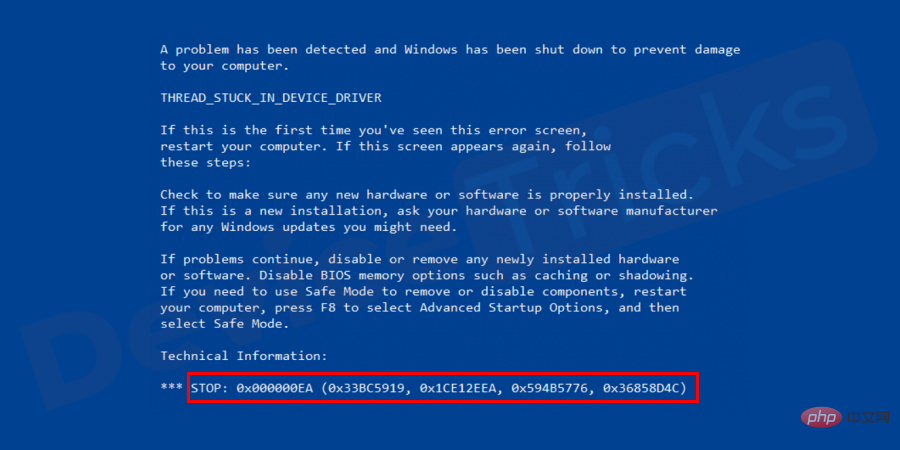
Dalam kebanyakan kes, ralat 0x000000EA berlaku apabila pengguna PC cuba bermain permainan HD atau menggunakan multimedia. Percubaan untuk melancarkan permainan ini memaksa pemacu peranti ke dalam gelung tak terhingga. Setiap kali anda cuba memulakan semula komputer Windows anda secara tiba-tiba, ia berhenti berfungsi dan tersekat dalam benang dalam pemacu peranti dan anda akan menghadapi isu pemandu yang sudah lapuk atau mendapat skrin biru dengan kod THREAD_STUCK_IN_DEVICE_DRIVER ralat 0x000000EA. Ini bermakna apabila berlaku masalah dengan PC anda, kadangkala sistem but semula sendiri untuk mengelakkan kerosakan.
Seperti kebanyakan ulasan pengguna, sebab utama di sebalik BSOD ini ialah kad grafik AMD dan Nvidia yang rosak atau dijangkiti virus.
Mengapakah ralat skrin biru 0x000000EA TERSANGKAT DALAM PEMANDU PERANTI?
Pemacu grafik lapuk atau bercanggah: Jika pemacu grafik anda sudah lapuk atau tidak serasi dengan keperluan semasa Windows 10, maka anda akan menerima kod ralat 0x000000EA. Oleh itu, untuk menyelesaikan isu yang sama, anda perlu mengemas kini pemacu.
Pemasangan Perisian Tidak Betul: Jika anda telah memasang sebarang perisian yang tidak serasi dengan Windows 10, maka isu di atas akan berlaku walaupun skrin biru komputer dalam mod melahu boleh dibetulkan dengan mengalih keluar perisian tersebut. perisian .
Pecutan Perkakasan: Windows 10 mempunyai ciri pecutan perkakasan, apabila didayakan, komputer anda akan meningkatkan grafik pada kelajuan maksimum, jadi ralat skrin biru 0x000000EA mungkin berlaku.
BIOS: Jika anda mengakses BIOS yang sudah lapuk, maka BENANG TERSANGKAT DALAM PEMANDU PERANTI Ralat Skrin Biru 0x000000EA muncul dan untuk membetulkannya, anda memerlukan BIOS yang dikemas kini.
CPU atau GPU Overclocking: Overclocking CPU juga boleh menyebabkan ralat Blue Screen of Death 0x000000EA.
Isu RAM: Sesetengah pengguna telah melaporkan bahawa RAM mereka tidak menyokong operasi ini dan itulah sebabnya mereka mengalami isu ini.
Isu Antivirus atau Firewall: Kadangkala antivirus atau firewall anda mungkin melihat pemacu peranti sebagai perisian hasad dan mula mencipta isu sedemikian.
Bagaimana untuk membetulkan ralat skrin biru 0x000000EA PEMANDU PERANTI?
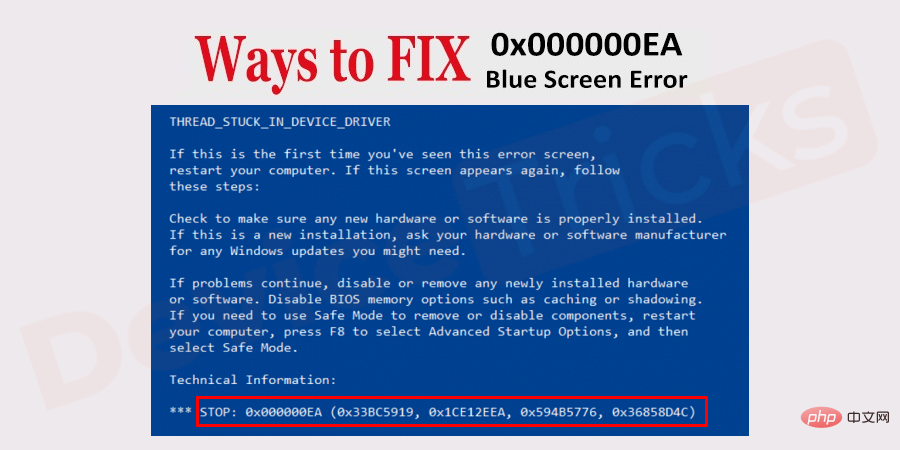
Selepas penyelidikan menyeluruh, saya telah menyenaraikan beberapa penyelesaian praktikal untuk menyelesaikan masalah ini. Anda boleh mencuba penyelesaian ini satu demi satu sehingga anda menyingkirkan ralat ini. Anda pasti akan bahagia. Mari mulakan:
Kemas Kini Pemacu
- Alih ke menu Mula dan klik kanan padanya untuk memilih Peranti Peranti pengurusan.
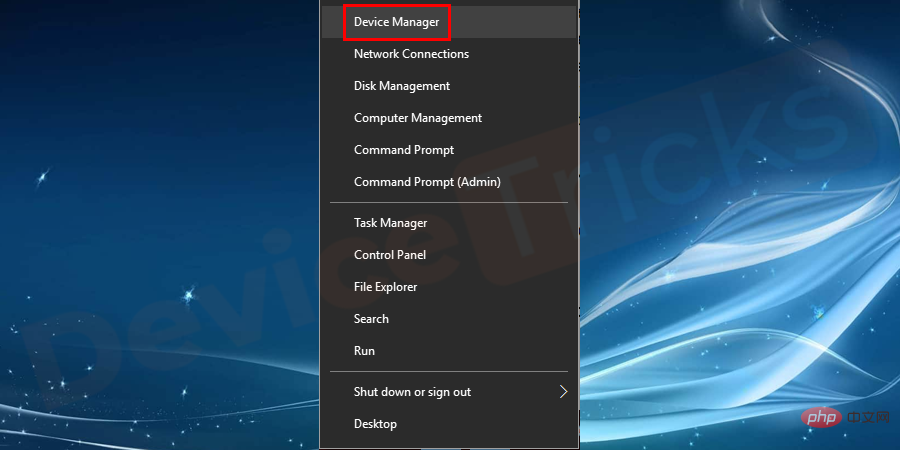
- Selepas ini, tetingkap Pengurus Peranti akan dibuka dan di sini anda perlu memilih penyesuai paparan.
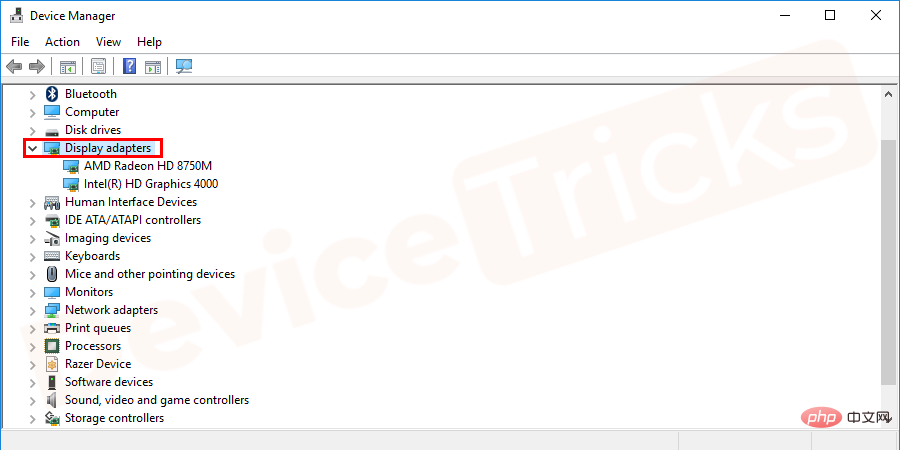
- Sekarang klik dua kali pada penyesuai paparan untuk membuka senarai pemacu .
- Sebaik sahaja anda mendapat senarai yang anda mahu, pilih satu dan klik kanan padanya untuk memilih Kemas Kini Pemacu.
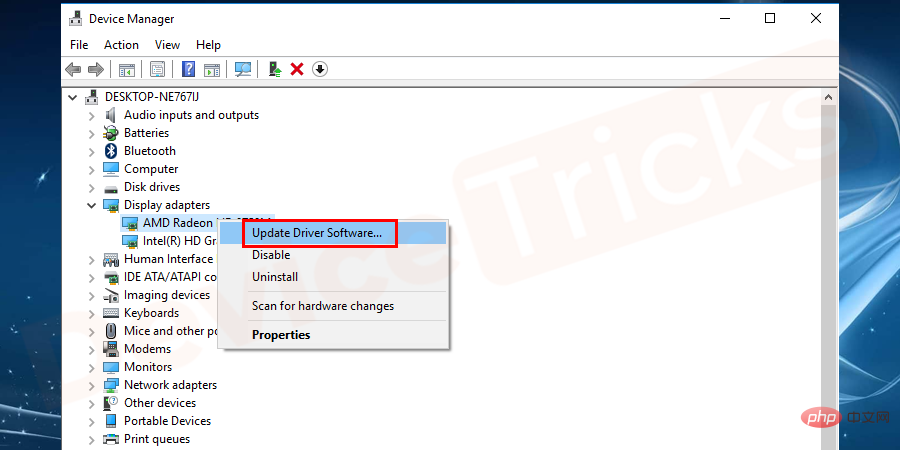
- Tidak lama lagi, tetingkap pop timbul baharu akan dibuka memberikan anda pilihan untuk mengemas kini pemandu anda, pastikan anda memilih Cari perisian pemacu yang dikemas kini secara automatik.
Lumpuhkan Pecutan Perkakasan
Pecutan perkakasan bertindak sebagai pemangkin dan meningkatkan komponen perkakasan supaya sistem berfungsi dengan cekap walaupun di bawah beban berat. Walau bagaimanapun, jika aplikasi menjalankan satu tugas, maka ia akan menggunakan CPU standard, tetapi jika terdapat lebih banyak tugas daripada yang mampu dikendalikan oleh CPU, maka pecutan perkakasan akan dimainkan. Dalam kebanyakan komputer, pecutan perkakasan didayakan secara lalai, jadi anda perlu melumpuhkannya secara manual.
- Pertama, minimumkan semua aplikasi dan kemudian klik kanan pada kawasan kosong desktop.
- Sekarang, pilih Tetapan Paparan daripada menu lungsur.
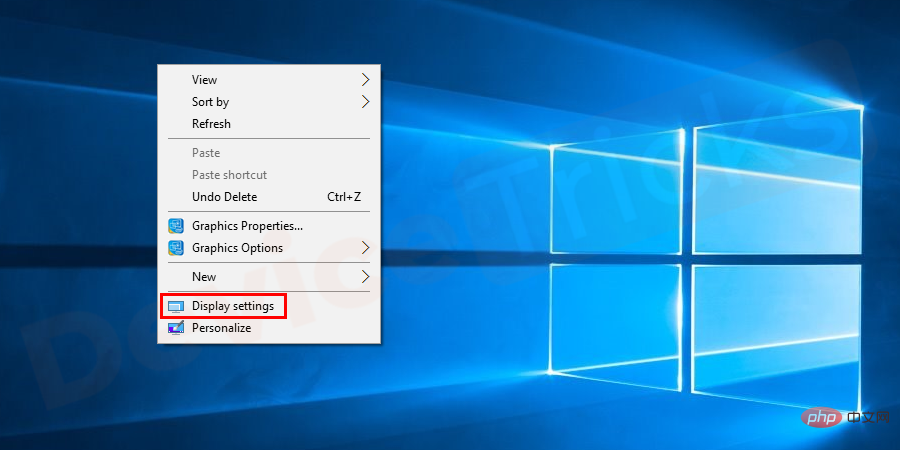
- Selepas ini tetingkap baharu akan dibuka, di sini anda perlu tatal ke bawah halaman dan klik pada "Tetapan Paparan Terperinci ”.

- Tidak lama lagi anda akan diarahkan ke tetingkap lain di mana anda perlu mengklik pada penyesuai paparan untuk Atribut "Paparan 1" .
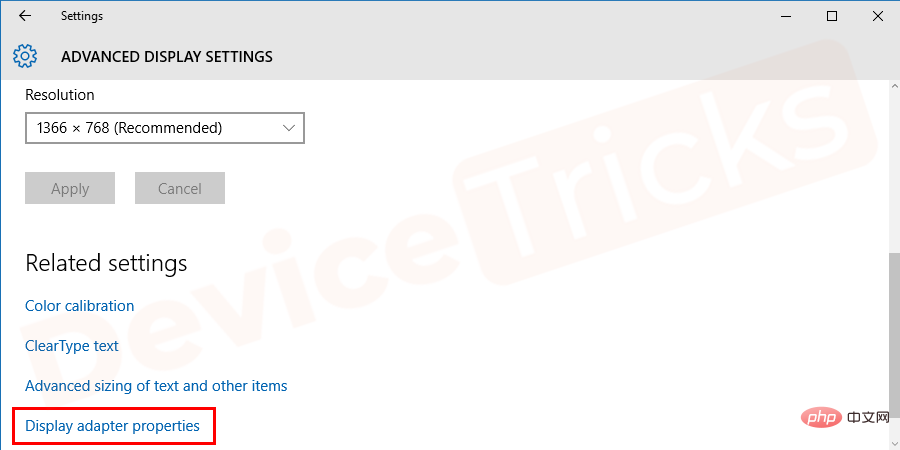
- Selepas itu, tetingkap sifat graf akan dibuka di mana anda perlu mengklik pada tab Penyelesaian masalah yang terletak di bahagian atas tetingkap.
NOTA : Jika anda mendapat tab Penyelesaian masalah, sila teruskan dengan langkah lain, jika tidak, ini bermakna sistem anda tidak mampu memecut perkakasan . - Sekarang klik di bahagian bawah halaman untuk menukar tetapan.
- Langkah di atas akan membawa anda ke tetingkap Penyelesai Masalah Penyesuai Paparan di mana anda perlu menggunakan peluncur untuk mengekalkan pecutan perkakasan pada Tiada mod .
- Itu sahaja; misi anda telah selesai.
Gunakan Registry Editor
- Walau bagaimanapun, jika ciri di atas dikelabukan, sila tekan logo Windows dan kekunci R serentak untuk membuka "Jalankan kotak.
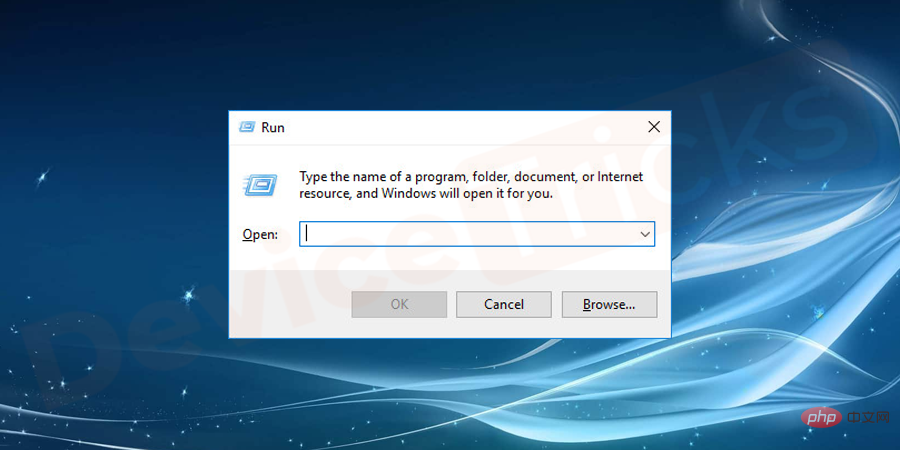
- Sekarang, taip regedit dalam kotak dan tekan kekunci Enter.
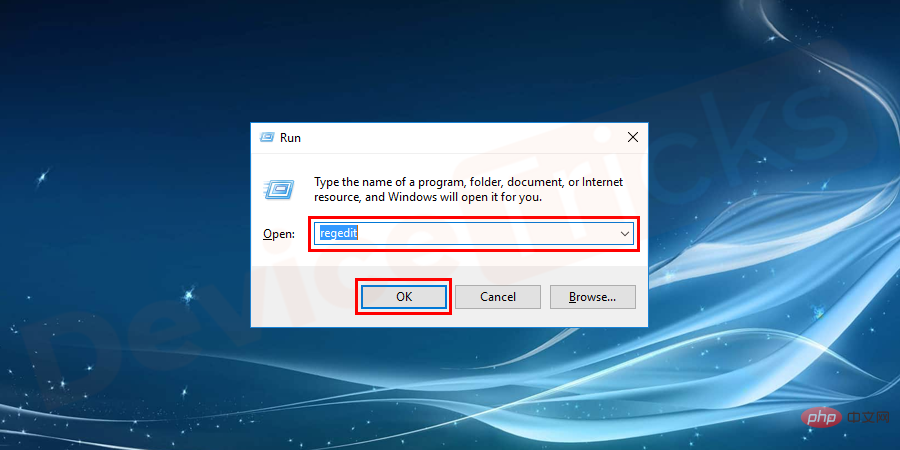
- Selepas ini tetingkap pendaftaran akan dibuka dan anda perlu menavigasi di sini HKEY_CURRENT_USERSoftwareMicrosoftAvalon.Graphics
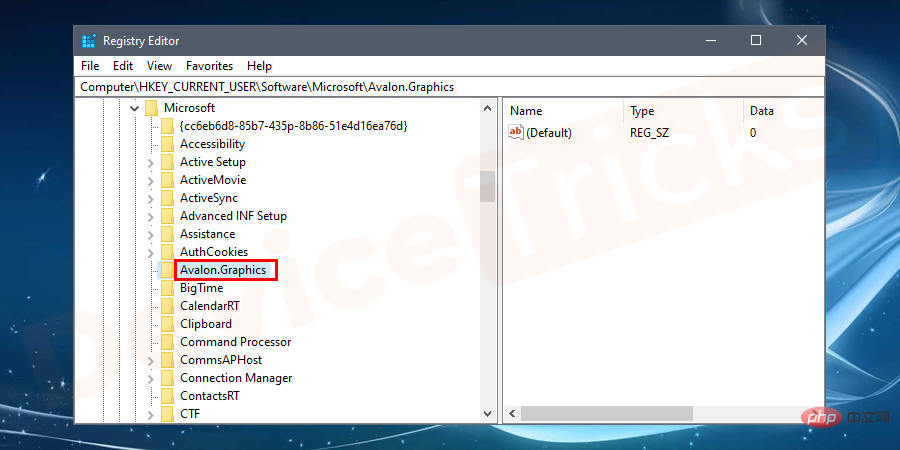
- Dalam folder Microsoft, cari kunci pendaftaran kad
- Avalon.Graphics, jika anda mendapat fail, pilih dan klik dua kali untuk menyimpan nilai DWORD Disable Hardware Acceleration berubah daripada 0 kepada 1. Sekarang tutup tetingkap Registry Editor dan kerja anda selesai.
Alih Keluar CPU Overclocking

Kemas kini BIOS
Setiap kali anda menghidupkan komputer anda, BIOS ialah komponen pertama yang dimuatkan, diikuti oleh sistem pengendalian. Walau bagaimanapun, jika BIOS sudah lapuk, maka ia tidak akan membenarkan aplikasi lain dijalankan, maka ralat skrin biru 0x000000EA.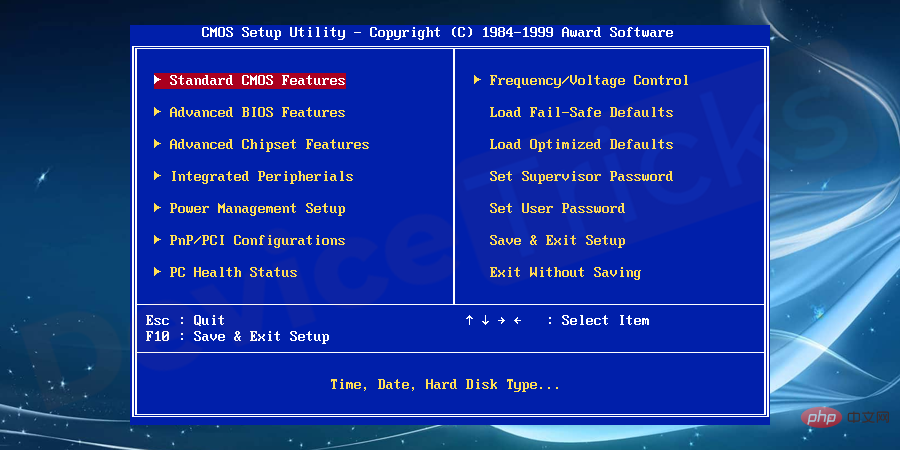
Pasang semula kad grafik
- Buka tetingkap Pengurus Peranti seperti dalam langkah sebelumnya.
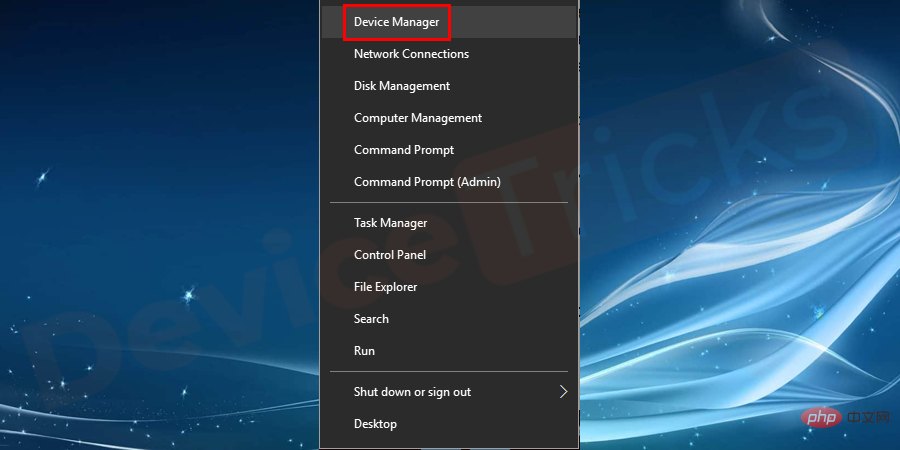
- Sekarang, pilih Penyesuai Paparan dan klik dua kali padanya untuk membuka Senarai Pemacu .
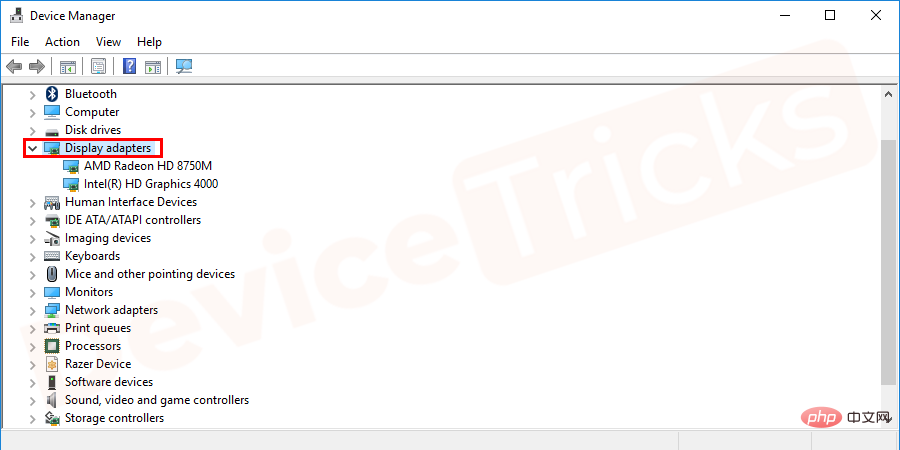
- Selepas menyelesaikan tugasan di atas, pilih pemacu, klik kanan padanya dan pilih pilihan "Nyahpasang pemacu" daripada drop -menu bawah.
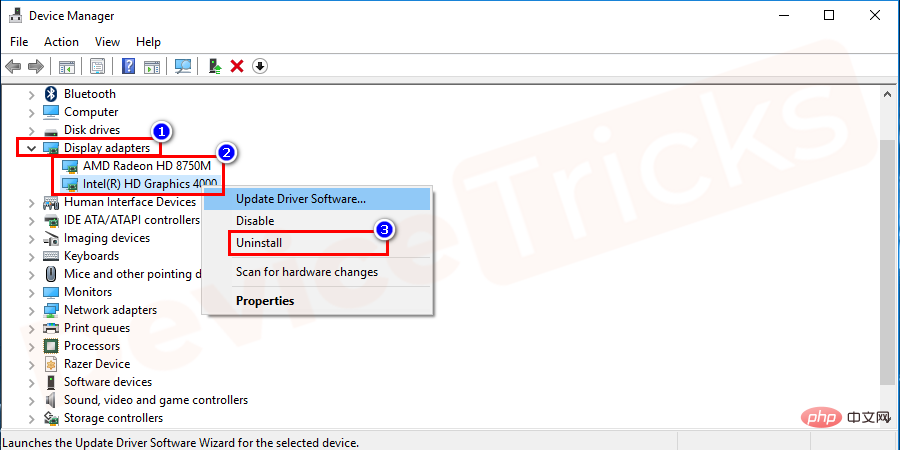
- Selepas ini, tetingkap pop timbul baharu akan dibuka untuk pengesahan, klik pada Nyahpasang.

Lumpuhkan sementara perisian antivirus
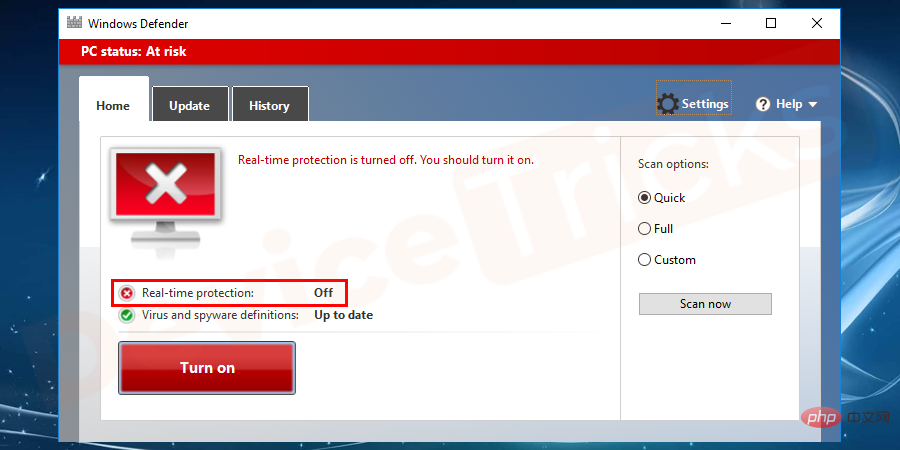
Jika anda memasang If anda mempunyai sebarang perisian antivirus pihak ketiga, anda perlu melumpuhkannya. Windows 10 mempunyai Windows Defender, jadi anda boleh melumpuhkan mana-mana perisian antivirus pihak ketiga untuk mengelakkan konflik antara kedua-duanya yang boleh menyebabkan masalah.
Atas ialah kandungan terperinci Bagaimana untuk menyelesaikan kod ralat skrin biru 0x000000EA, menyebabkan benang tersekat dalam pemacu peranti?. Untuk maklumat lanjut, sila ikut artikel berkaitan lain di laman web China PHP!

